Kako popraviti problem uTorrenta kod spajanja s vršnjacima
Vodič Za Rješavanje Problema / / August 05, 2021
Bujice su jedno rješenje za bilo koju vrstu zabavnog sadržaja koji želite na računalu. Gotovo svi na svijetu ih koriste. Uglavnom ga koristim za preuzimanje igara, filmova, TV serija koje obično nisu dostupne drugdje na Internetu. Uz dobru mrežnu povezanost, za vrlo malo vremena možete preuzeti velike datoteke težine u gigabajtima. Međutim, nekim ljudima to možda neće biti lako. Ti se ljudi često žale da im je bujica zaglavila na statusu Povezivanje s vršnjacima. U ovom vodiču ću vam reći kako popraviti uTorrent kad se dogodi ovaj problem.
Ono što sam primijetio je da ljudi nisu dobro upućeni u to kako uTorrent djeluje. Sve što znaju je samo vidjeti ciljnu datoteku i zatim je preuzeti. Međutim, hoće li torrent datoteka raditi ili ne, ovisi o brojnim čimbenicima. Ovaj vodič obuhvaća sve. Različiti razlozi zbog kojih bujica uporno ostaje na problemu Povezivanje s vršnjacima. Također sam iznio razne metode kako bih riješio problem.

Povezano | Kako ispraviti datoteke koje nedostaju zbog pogreške posla na uTorrent-u
Sadržaj
- 1 Zašto Torrent datoteke zapinju pri povezivanju s problemom kolega?
-
2 Kako popraviti uTorrent.?
- 2.1 Provjerite internetsku vezu
- 2.2 Ažurirajte programe za praćenje na određenoj Torrent datoteci
- 2.3 Preuzmite bujicu koja ima više sijačica
- 2.4 Provjerite postavke vatrozida za uTorrent
- 2.5 Postavite Dodjeljivanje velike propusnosti na Torrent datoteku
- 2.6 Jeste li postavili maksimalnu brzinu preuzimanja
- 2.7 Promijenite poslužitelj na VPN-u u Fix uTorrent Issue
- 2.8 Upotrijebite značajku Pokreni test da biste provjerili funkcionalni status uTorrenta
- 2.9 Ugodite status šifriranja BitTorrent protokola
Zašto Torrent datoteke zapinju pri povezivanju s problemom kolega?
Evo nekoliko razloga koji mogu dovesti do ovog problema.
- Loša internetska povezanost
- poslužitelj označene zamjenske regije postavljen na VPN-u je spor ili usporen
- Torrent datoteke imaju nula sijačica ili manje sijačica i više pijavica
- Vatrozid računala blokira preuzimanje zbog sigurnosnih problema
- Manje vršnjaka jer je datoteka bujice starija i trackeri su zastarjeli
Kako popraviti uTorrent.?
Sada, riješimo problem.
Provjerite internetsku vezu
Prvo morate provjeriti radi li vaša internetska povezanost ili ne. Ako je problem u vašoj mreži, nećete moći pokrenuti nijednu aplikaciju za koju je potreban internet. Možete pokušati pokrenuti druge web stranice i aplikacije. Ako ne rade, onda je kriv Internet.
Ako je za preuzimanje postavljeno više datoteka bujice, a neke se preuzimaju dok je jedna ili dvije zaglavljena na Connecting Peers, nema problema s internetom.
Pričekajte neko vrijeme dok veza sama po sebi ne postane stabilna. U suprotnom, pokušajte odspojiti i ponovno uključiti usmjerivač. Ako niste upoznati s resetiranjem mrežnih uređaja, tada možete nazvati podršku svog ISP-a i zatražiti pomoć.
Ažurirajte programe za praćenje na određenoj Torrent datoteci
To je prilično lako učiniti.
- Pokrenite uTorrent
- Desni klik na vašoj preferiranoj Torrent datoteci
- Pomaknite se prema izborniku i kliknite Ažuriranje praćenja
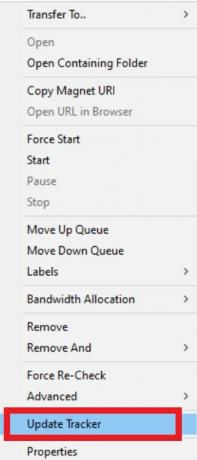
Postoji i alternativna stvar koju možete učiniti.
- Tip %PODACI APLIKACIJE% u okviru za pretraživanje sustava Windows

- Idite na uTorrent na popisu. Otvori

- Potražite datoteku koja je imenovana nastaviti. DAT

- Izbriši ovu datoteku
- Sada provjerite uTorrent i datoteku koja je zaglavljena. Pogledajte hoće li se nastaviti s preuzimanjem.
Preuzmite bujicu koja ima više sijačica
Dok preuzimate bujicu, uvijek se sjetite ove vježbe. Broj sijačica mora biti veći od broja pijavica. Ako vidite datoteku koja ima 3 sijačice, ali 10 pijavica, nemojte je preuzimati. Ili će trebati previše dana da završite s preuzimanjem ili još gore neće se uopće preuzeti.
Dok pretražuju bujicu na bilo kojoj web lokaciji, obično prvih pet najboljih datoteka bujica imaju maksimalan broj sijačica i najmanje pikava. Uvijek se odlučite za takvu datoteku.
Provjerite postavke vatrozida za uTorrent
Ako mislite da vatrozid stvara probleme, na vatrozidu možete dodati iznimku za uTorrent. Evo koraka.
- Na polju za pretraživanje upišite Vatrozid i mrežna zaštita

- Zatim na sljedećem zaslonu kliknite Dopustite aplikaciju putem vatrozida

Postavite Dodjeljivanje velike propusnosti na Torrent datoteku
Često ljudi propuste vrlo važnu postavku koja lako može povećati brzinu preuzimanja uTorrent-a.
- Odaberite bujicu koju preuzimate
-
Desni klik na njemu> Pomaknite se dolje do Dodjela opsega

- Postavite na Visoko (prema zadanim postavkama postavljeno je na Normalan)
Jeste li postavili maksimalnu brzinu preuzimanja
Prema zadanim postavkama, ako desnom tipkom miša kliknete bilo koju bujicu i prijeđete na propusnost, trebali biste vidjeti da je brzina preuzimanja postavljena na neograničenu, što znači 0 (nula). Morate ga promijeniti i postaviti na veću vrijednost s odgovarajućeg popisa. Recimo da faktor možete postaviti na 3000 kbps.
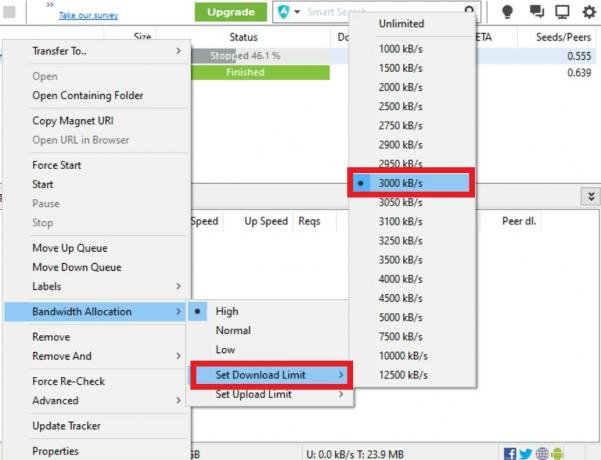
Promijenite poslužitelj na VPN-u u Fix uTorrent Issue
Zbog zakonskih propisa, u nekim je zemljama zabranjen pristup torrent stranicama pomoću Torrent aplikacija. Međutim, ljudi koriste VPN da bi se nosili s tim. To također djeluje. Na primjer, koristim VPN koji implementira poslužitelj Singapura ili Velike Britanije ili bilo koje druge regije dostupne u aplikaciji.
Kada je VPN omogućen, umjesto usmjeravanja IP adrese vašeg računala putem vašeg ISP-a (davatelja internetskih usluga), on se usmjerava putem privatnog poslužitelja, ovisno o mjestu koje ste postavili na VPN-u.
Pa, neće svaki put postavljanje VPN-a na isto područje pružiti besprijekornu povezanost. Poslužitelj možda ne radi. Dakle, da biste popravili da morate promijeniti regiju. Ako koristite VPN postavljen za Singapur, onda ga možda promijenite u SAD ili UK.
Upotrijebite značajku Pokreni test da biste provjerili funkcionalni status uTorrenta
Da biste riješili problem s uTorrentom, možete upotrijebiti značajku Pokreni test koja će pokrenuti test samostalno i obavijestite vas ako postoje problemi s vašim torrent datotekama ili su pridruženi neki drugi problema.
- Klik Opcije > Odaberite Vodič za postavljanje
- Zatim kliknite na Pokrenite testove

Ugodite status šifriranja BitTorrent protokola
Također možete napraviti promjene u šifriranju protokola da biste riješili problem uTorrenta koji je zapeo pri povezivanju s vršnjacima.
- Pokrenite uTorrent
- Kliknite na Opcije > kliknite Postavke iz izbornika (u suprotnom izravno pritisnite Ctrl + P)
- Na lijevoj ploči prikazat će se dijaloški okvir s puno opcija.
- Odaberi BitTorrent

- Pod tim potražite opciju Šifriranje protokola. Njegov je status postavljen na Onemogući prema zadanim postavkama. Postavite na Prisilno.
Dakle, to je to, momci. Sada znate kako popraviti uTorrent ako se zadržava na statusu Povezivanje s vršnjacima. Nadam se da vam je ovaj vodič bio od pomoći. U odjeljku za komentare javite mi koji je način rješavanja problema radio za vas.
Pročitajte dalje,
- Kako ukloniti oglase iz uTorrenta
- Kako otvoriti datoteke bujice na sustavu Windows ili macOS
Swayam je profesionalni tehnološki bloger s magistarskim studijama računalnih aplikacija i također ima iskustva s razvojem Androida. Izuzetni je poklonik Stock Android OS-a. Osim tehnoloških blogova, voli igre, putovanja i sviranje / podučavanje gitare.


![Kako instalirati Stock ROM na SPC L52 S Plus [datoteka firmvera]](/f/6e82c54920a54364a19c345bbeda6ab6.jpg?width=288&height=384)
